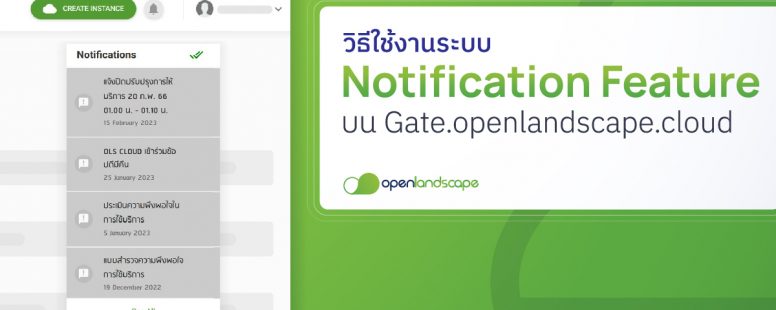วิธีใช้งานระบบแจ้งเตือน (Notification Feature) บน gate.openlandscape.cloud
วิธีใช้งานระบบแจ้งเตือน (Notification Feature) บน gate.openlandscape.cloud
ในส่วนของการใช้งานระบบแจ้งเตือน หรือ Notification Feature จะเป็นช่องทางการแจ้งเตือนข่าวสารหรือโปรโมชันต่าง ๆ และการแจ้งเตือนของระบบ ในส่วนที่ผู้ใช้บริการได้ดำเนินการต่าง ๆ บน Gate.openlandscape.cloud โดยสามารถเข้าไปดูได้ที่หน้าต่าง “Notification” ซึ่งจะมีให้เลือกเข้าใช้งาน 2 ที่ด้วยกัน ดังนี้
1. ในแถบเมนูทางด้านซ้ายมือ ด้านล่างสุด
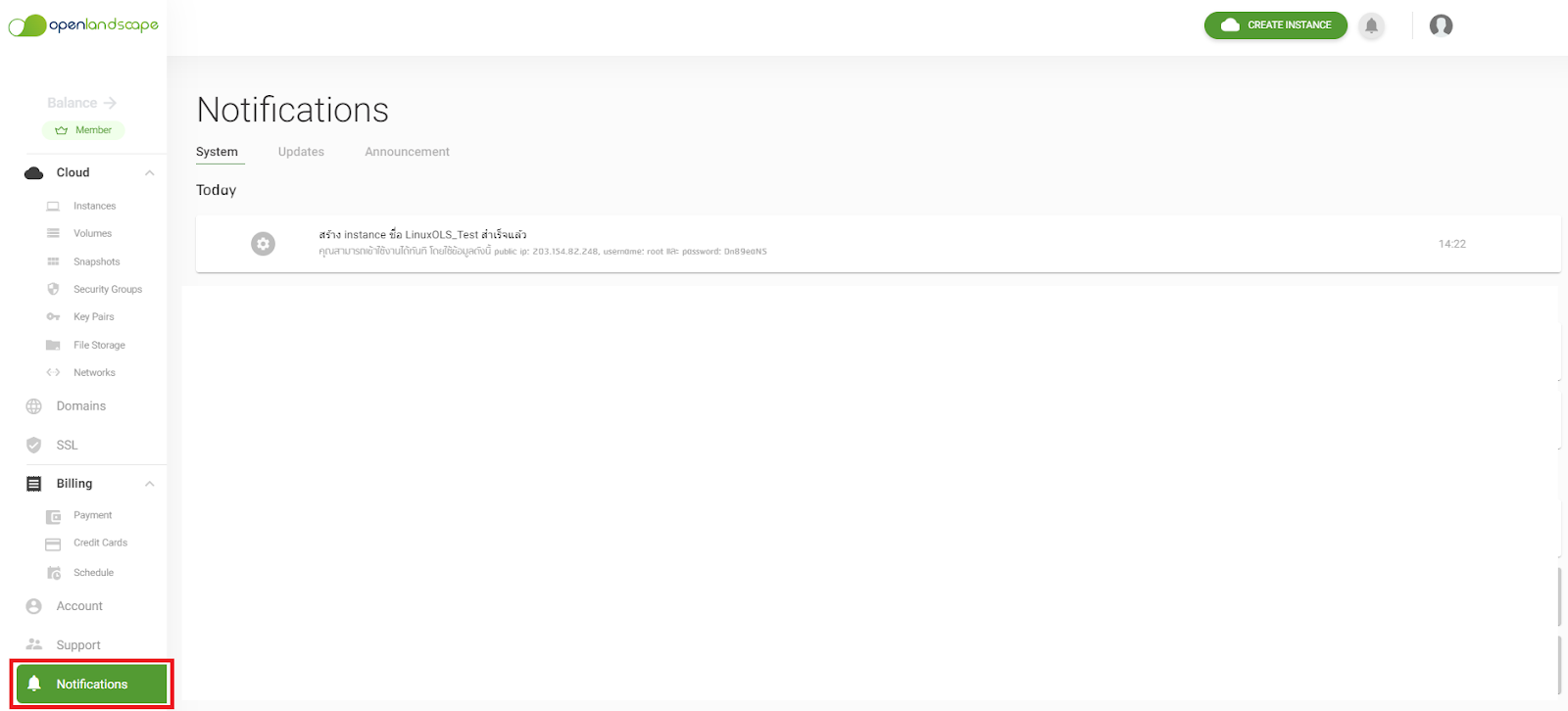
2. แถบของ “Notification” เป็นรูปปุ่มกระดิ่งแจ้งเตือน “🛎” ใกล้บริเวณแถบ “CREATE INSTANCE”
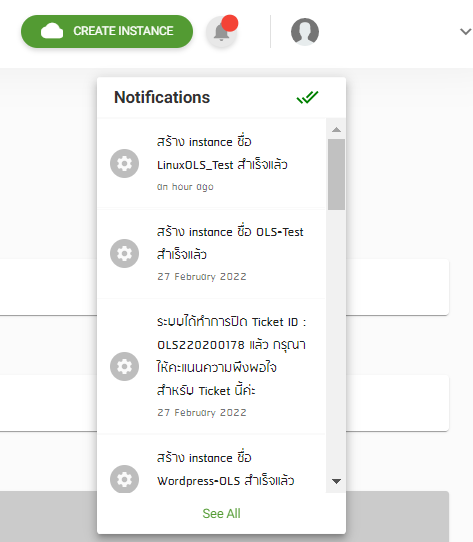
3 ประเภทของ Notification มีอะไรบ้าง ?
OpenLandscape แบ่งประเภทของ “Notification” เป็น 3 ประเภท ดังนี้
1. System
ในส่วนของ System คือ การแจ้งเตือนประวัติการใช้งานบนระบบของผู้ใช้บริการ เช่น
- การสร้าง Instance แบบ Password ในระบบ ซึ่ง User และ Password จะถูกส่งผ่านทางอีเมลของผู้ใช้บริการ และผู้ใช้บริการสามารถดู Password ทางระบบแจ้งเตือน “Notification” แบบ Realtime ได้
- การเติมเครดิตเข้าระบบ เป็นการแจ้งเตือนการเติมเครดิตเข้าระบบแบบ Realtime บน Notification เช่นเดียวกัน เป็นต้น
ตัวอย่าง การสร้าง Instance แบบ Password
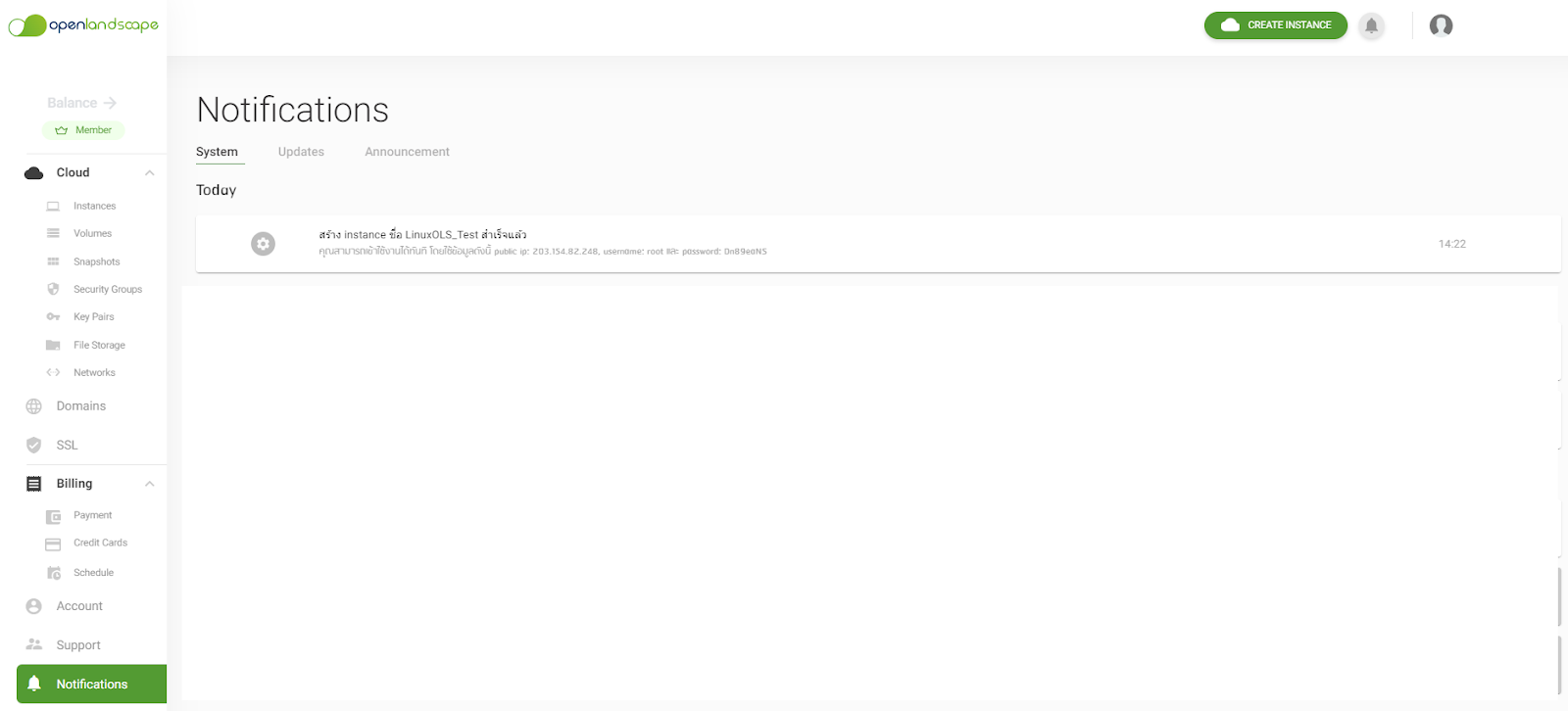
สำหรับการสร้าง Instance แบบ Password สามารถดู User และ Password ได้ที่บริเวณกรอบสีแดงตามดังภาพตัวอย่างด้านล่าง
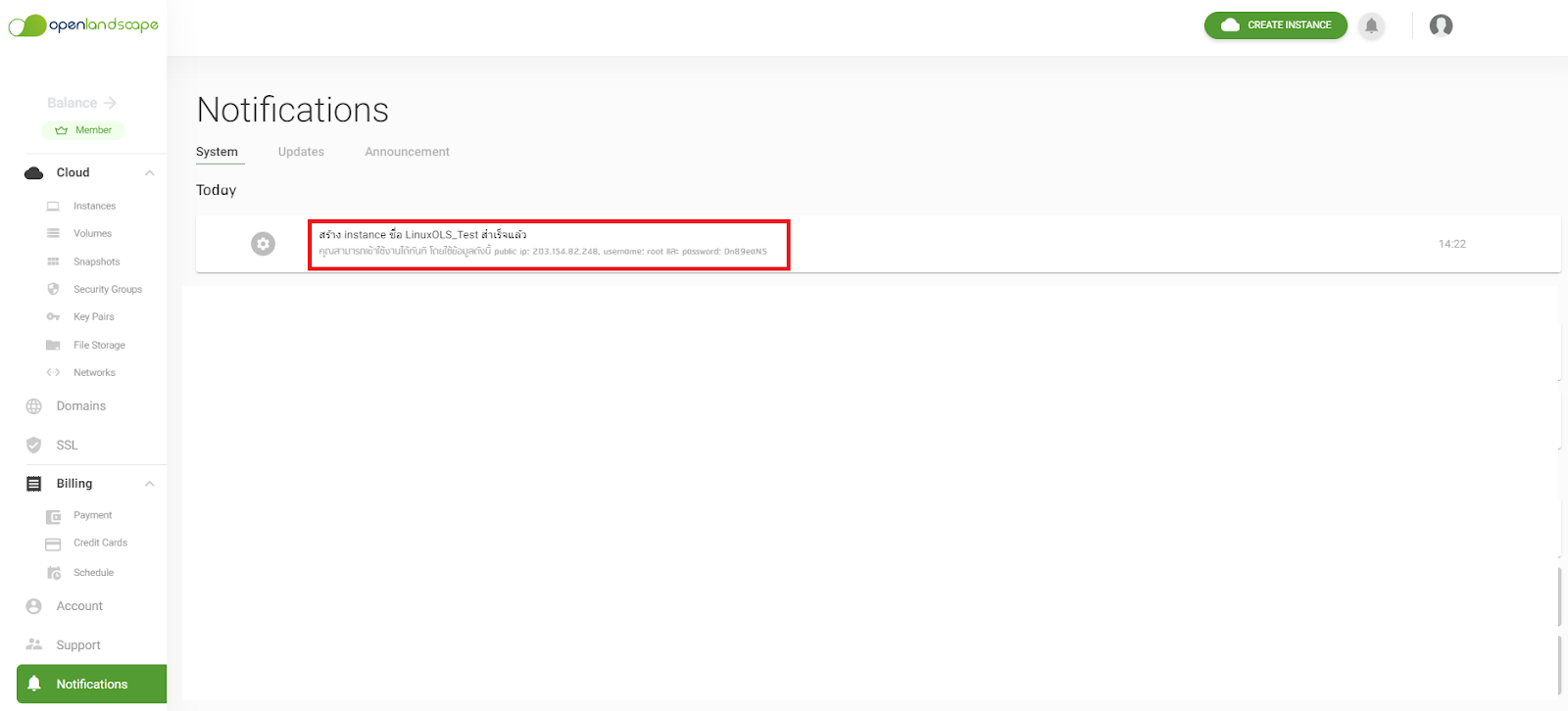
นอกจากนี้ หากผู้ใช้บริการกดไปที่แจ้งเตือนของ System ในส่วนของการสร้าง Instance เพื่อเข้าไปดูรายละเอียดของ Instance ระบบจะเข้าสู่หน้าต่างของ Instance ดังภาพตัวอย่างด้านล่าง
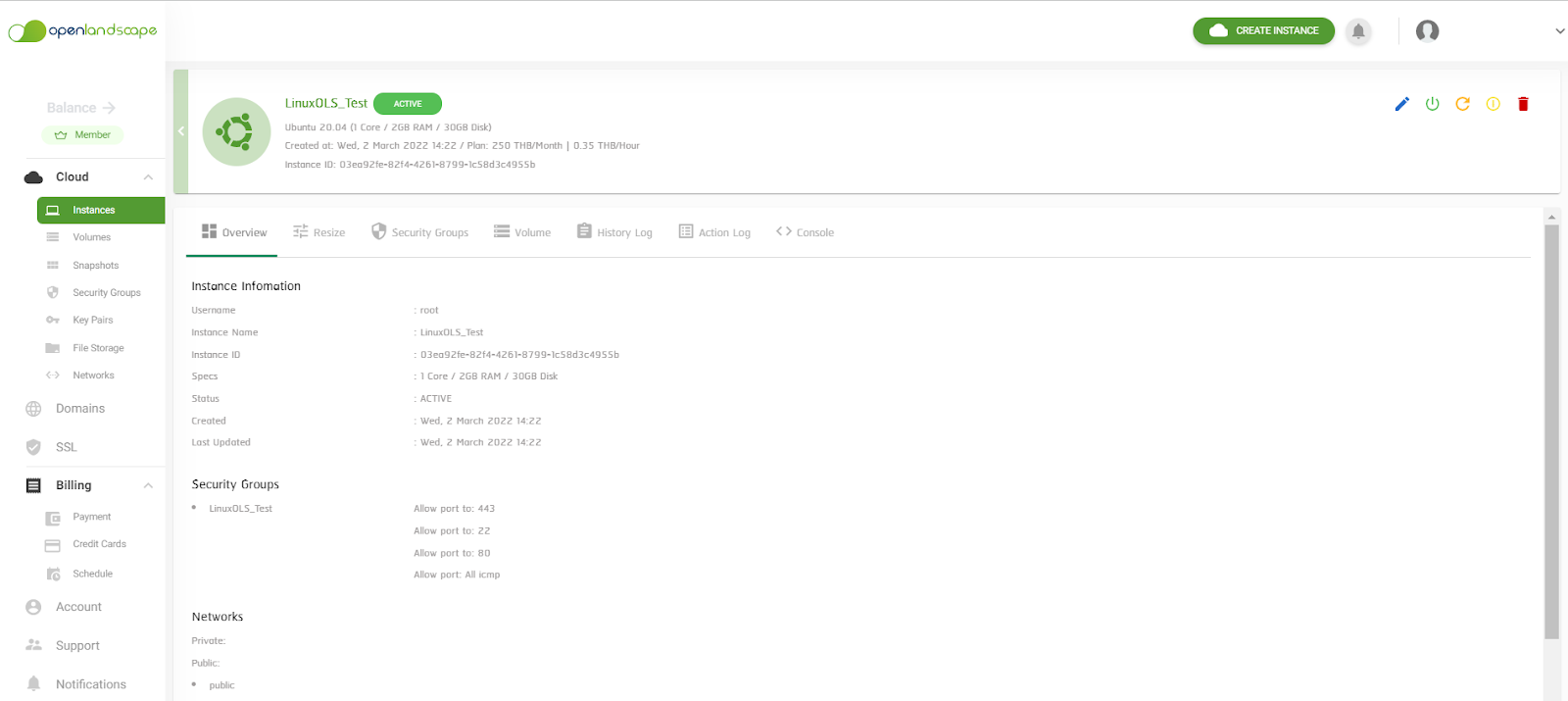
2. Updates
ในส่วนของ Updates คือ การแจ้งเตือนการอัปเดต และปรับปรุงระบบ เช่น เมื่อมีฟีเจอร์ใหม่บน Gate หรือมีการ Maintenance Gate จะได้รับแจ้งเตือนผ่านช่องทางนี้
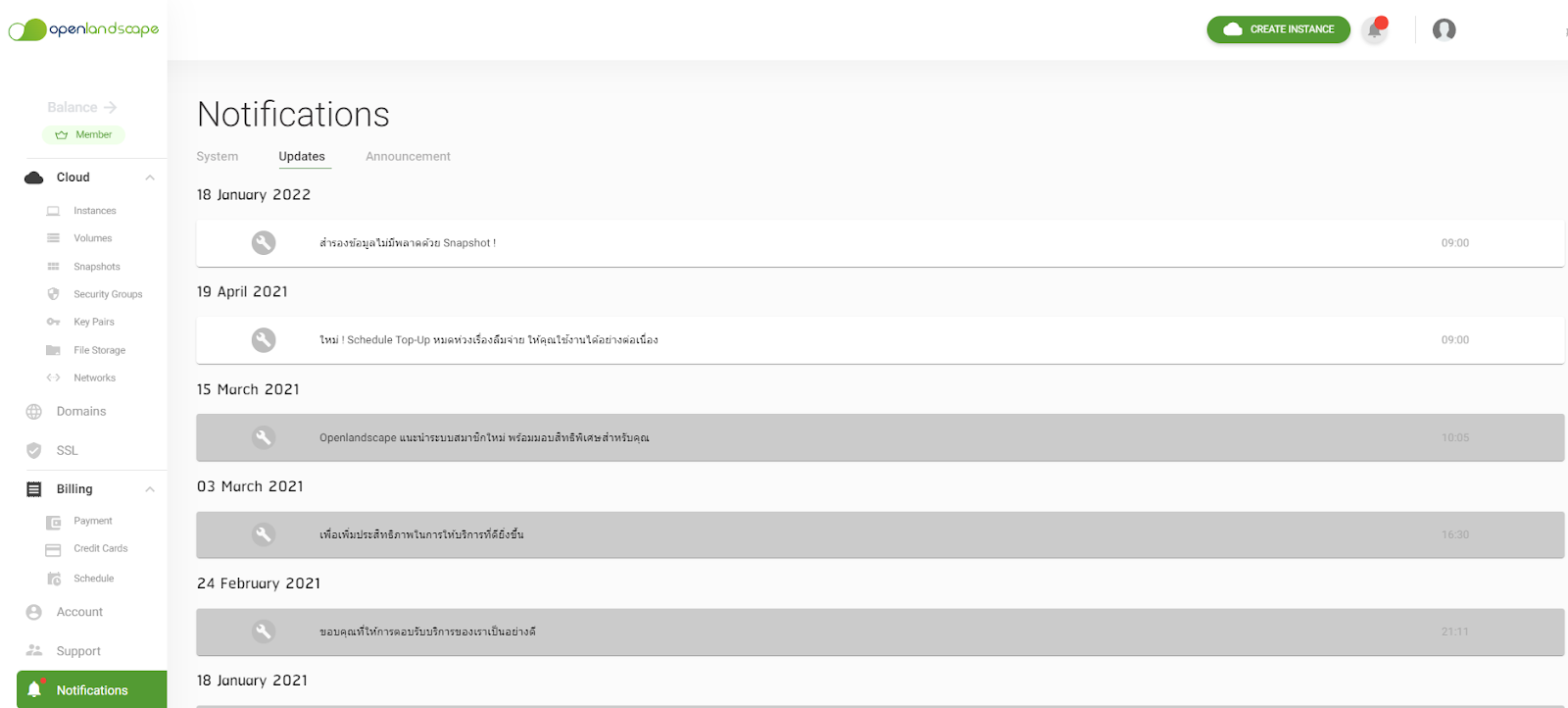
นอกจากนี้ หากกดไปที่ปุ่มแจ้งเตือนของ Update ในส่วนของฟีเจอร์ใหม่จะมีหน้าต่างรายละเอียดขึ้นมา ผู้ใช้บริการสามารถกดปุ่ม Go To Page เพื่อเข้าไปดูรายละเอียดของฟีเจอร์ใหม่ในหน้าเพจ Blog.Openlandscape.Cloud ได้อีกด้วย
ตัวอย่างหน้าต่างรายละเอียดของฟีเจอร์ใหม่
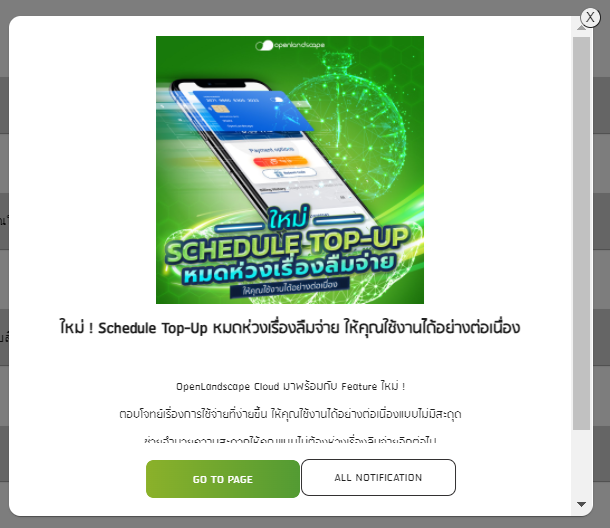
ตัวอย่างหน้าเพจ ใน blog.openlandscape.cloud
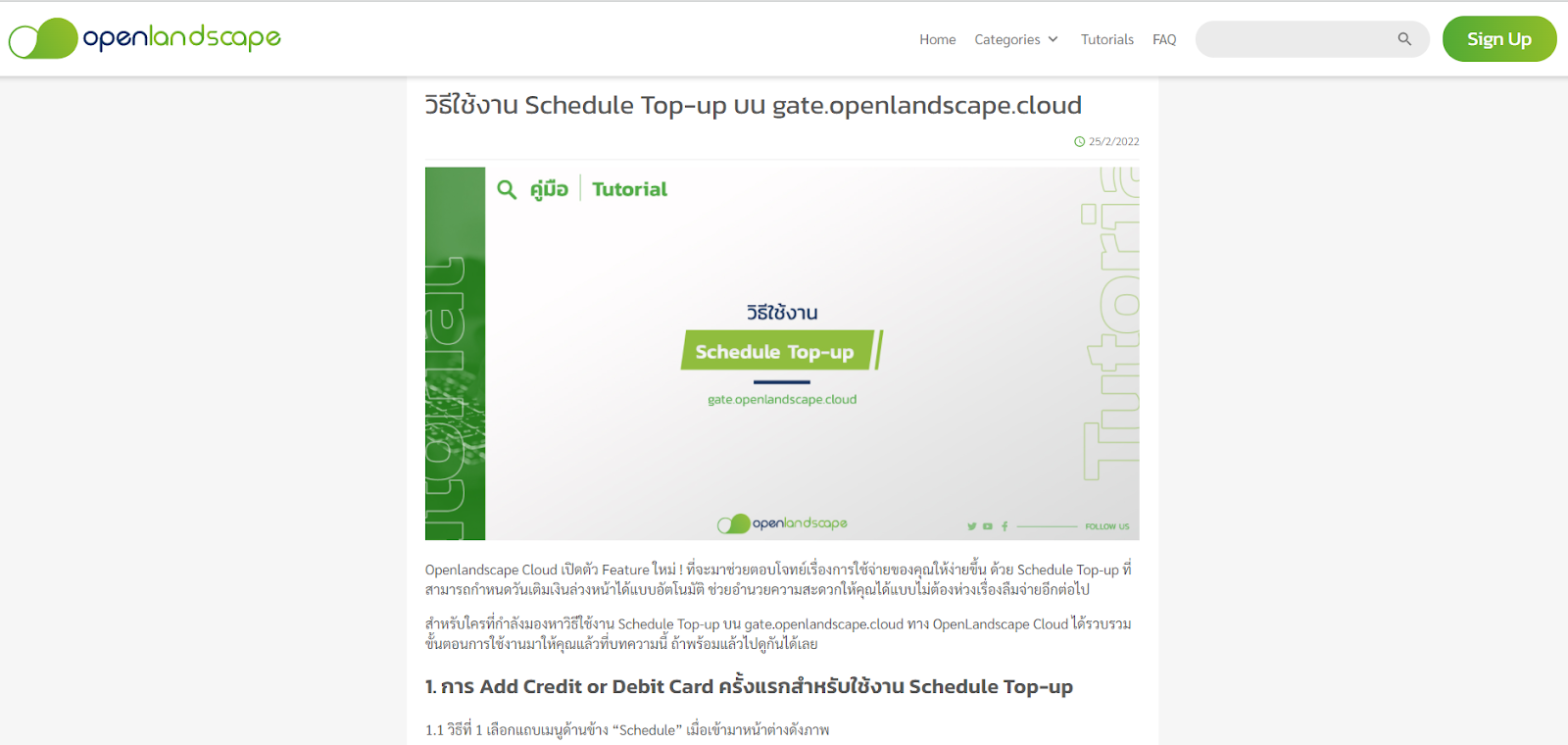
3. Announcement
ในส่วนของ Announcement คือ การแจ้งเตือนข่าวสาร และ โปรโมชัน ของ OpenLandscape เช่น หากมีโปรโมชันบน Facebook ของ Openlandscape Cloud จะมีการขึ้นแจ้งเตือนบน “Notification” และสามารถดูรายละเอียดที่ Facebook ได้เช่นกัน
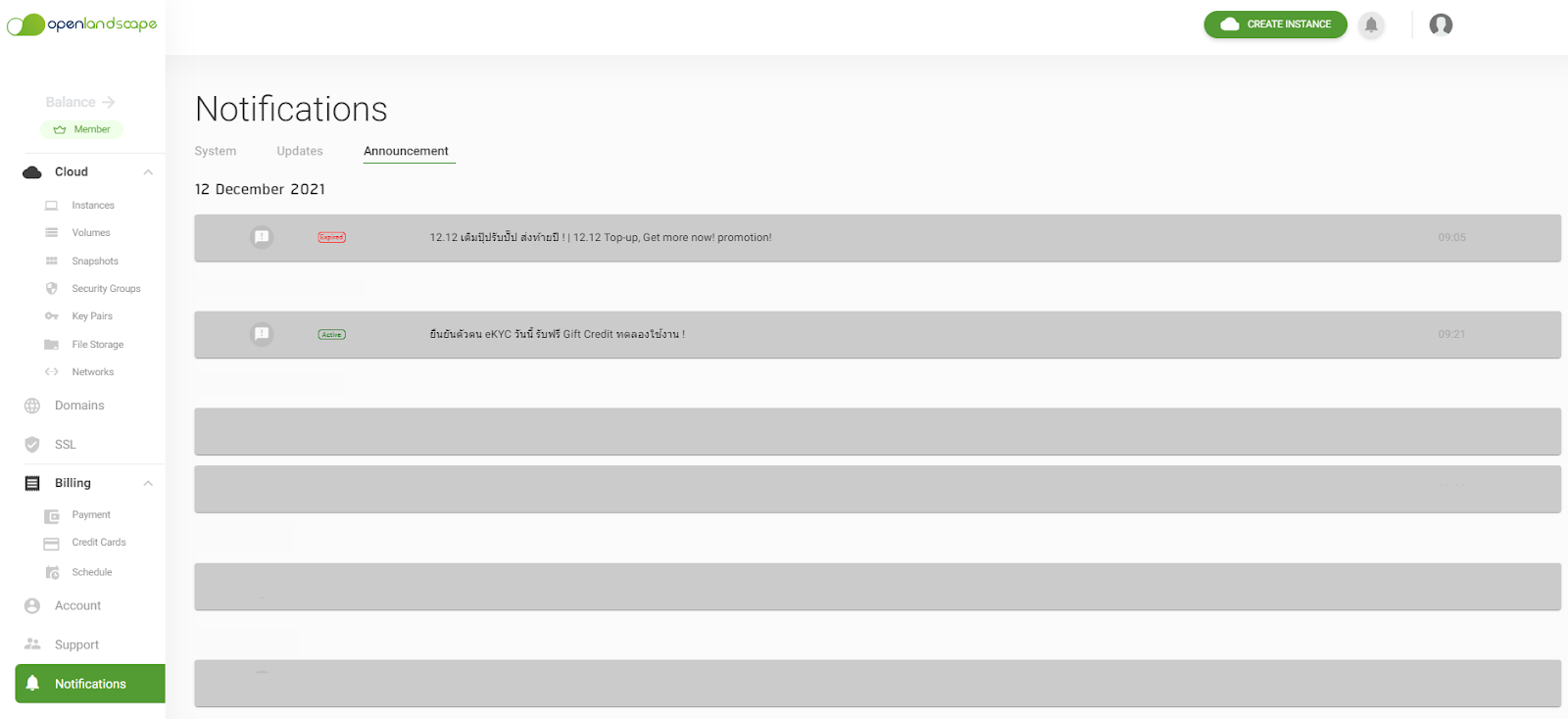
นอกจากนี้หากกดไปที่แจ้งเตือนของ Annoucement ในส่วนของโปรโมชัน จะมีหน้าต่างรายละเอียดขึ้นมา ผู้ใช้บริการสามารถกดปุ่ม Go To Promotion เพื่อเข้าไปดูรายละเอียดของโปรโมชันในหน้า Facebook หรือ Blog ของ Openlandscape Cloud
ตัวอย่างหน้าต่างรายละเอียดโปรโมชัน
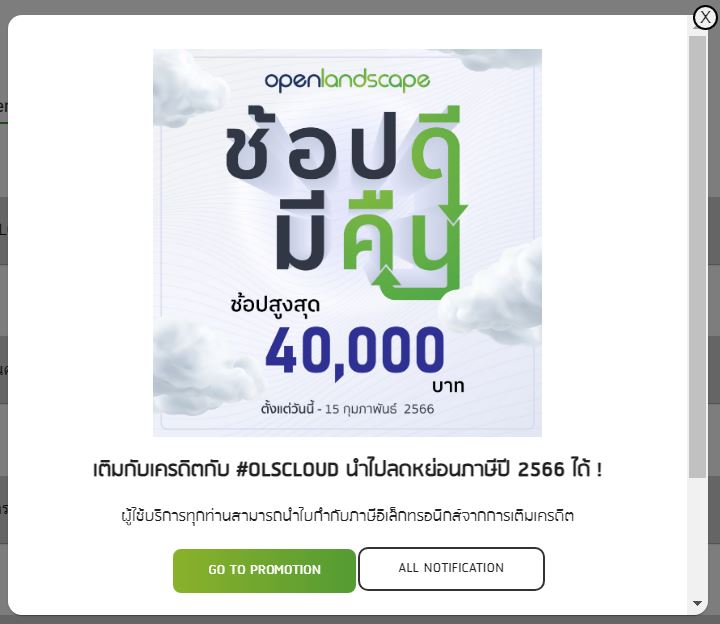
ตัวอย่างหน้าโปรโมชัน ในเฟสบุ๊ค

หากมีข้อสงสัย หรือต้องการสอบถามข้อมูลเพิ่มเติมสามารถติดต่อ OpenLandscape ผ่านทางอีเมล technical-support@ols.co.th หรือ Call Center 02-257-7189 ได้ตลอด 24 ชั่วโมง

จบการศึกษาจากคณะเทคโนโลยีวิศวกรรมอิเล็กทรอนิกส์ มหาวิทยาลัยเทคโนโลยีพระจอมเกล้าพระนครเหนือ
มีความชื่นชอบด้านเทคโนโลยี คือความท้าทายอย่างหนึ่ง หากเราได้แสวงหา ศึกษา ลงมือทำแล้ว ทำให้เราสามารถนำไปพัฒนา
ต่อยอดความรู้นั้นได้